بہت سارے صارفین کے لئے ، رابلوکس واقعی ایک تخلیقی گیمنگ پلیٹ فارم ہے جہاں آپ تفریحی گیم پلے سے لطف اندوز ہوسکتے ہیں۔ لیکن اپنے تجربے میں کچھ مصالحہ شامل کرنے کے ل you ، آپ کو اپنے ایف پی ایس کو فروغ دینے کے لئے کچھ مواقع جاننے کی ضرورت ہوگی۔ اس پوسٹ میں ، ہم آپ کو دکھائیں گے کہ کیسے۔
ان طریقوں کو آزمائیں
- اپنی گرافکس کی ترتیبات کو ایڈجسٹ کریں
- اپنے گرافکس ڈرائیور کو اپ ڈیٹ کریں
- ونڈوز اپ ڈیٹس کو ڈاؤن لوڈ اور انسٹال کریں
- غیر ضروری پروگرام بند کردیں
- ونڈوز 10 میں گیم موڈ کو فعال کریں

1. اپنے گرافکس کی ترتیبات کو ایڈجسٹ کریں
گرافکس کی ترتیبات کو زیادہ سے زیادہ کرنے سے آپ کا کھیل بہت اچھا لگ سکتا ہے ، لیکن جب تک کہ آپ کا کمپیوٹر ان کو سنبھال نہ سکے۔ لہذا ، اگر آپ کم اختتامی پی سی پر روبلوکس کھیل رہے ہیں تو ، ہم آپ کو مشورہ دیتے ہیں کہ آپ کھیل کے گرافکس کی ترتیبات کو رد کردیں۔ اگر آپ اپنے اجزاء کو اپ گریڈ نہیں کررہے ہیں یا بہتر ہارڈ ویئر میں سرمایہ کاری نہیں کررہے ہیں تو واقعی اس سے فرق پڑ سکتا ہے۔
ایسا کرنے کے لئے ، یہ اقدامات کریں:
1) کھیل میں ، پر کلک کریں تین لائنیں مینو کھولنے کے لئے اسکرین کے اوپری بائیں کونے پر واقع ہے۔

2) منتخب کریں ترتیبات سب سے اوپر ٹیب. کے لئے گرافکس وضع ، اسے تبدیل کریں ہینڈ بک اگر آپ نے پہلے اس کو مرتب نہیں کیا ہے۔ پھر منتقل گرافکس کا معیار بہتر کارکردگی کیلئے بائیں طرف سلائیڈر۔

4) کلک کریں پھر کھیل شروع کرین یا مارا ای ایس سی اپنے کھیل میں واپس آنے کے لئے اپنے کی بورڈ پر۔

اگر یہ آپ کے مسئلے کو کم نہیں کرتا ہے تو ، ذیل میں اگلا طریقہ آزمائیں۔
2. اپنے گرافکس ڈرائیور کو اپ ڈیٹ کریں
بہت ساری چیزیں ایسی ہیں جو کم فریمریٹ میں حصہ ڈال سکتی ہیں۔ ان میں سے ایک آپ کا فرسودہ گرافکس ڈرائیور ہوسکتا ہے۔ ممکنہ طور پر گیمنگ کی کارکردگی کو بہتر بنانے اور اپنے گرافکس کارڈ سے بھر پور فائدہ اٹھانے کے ل we ، ہم مستقل طور پر گرافکس ڈرائیور کی تازہ کاریوں کی جانچ پڑتال کی سفارش کرتے ہیں۔
بنیادی طور پر دو طریقے ہیں جن سے آپ اپنے گرافکس ڈرائیور کو اپ ڈیٹ کرسکتے ہیں۔ دستی طور پر اور خود بخود .
آپشن 1: اپنے گرافکس ڈرائیور کو دستی طور پر اپ ڈیٹ کریں
اگر آپ کمپیوٹر ہارڈ ویئر سے واقف ہیں تو ، آپ کارخانہ دار کے ڈرائیور ڈاؤن لوڈ والے صفحے پر جا کر اپنے گرافکس ڈرائیور کو دستی طور پر اپ ڈیٹ کرسکتے ہیں۔
پھر اپنے ونڈوز ورژن کے مطابق ڈرائیور تلاش کریں اور اسے دستی طور پر ڈاؤن لوڈ کریں۔ ایک بار اپنے سسٹم کے لئے صحیح ڈرائیور ڈاؤن لوڈ کرنے کے بعد ، ڈاؤن لوڈ فائل پر ڈبل کلک کریں اور اسے انسٹال کرنے کے لئے اسکرین پر موجود ہدایات پر عمل کریں۔ اور اگر ضروری ہو تو ، اپنے کمپیوٹر کو دوبارہ چلائیں۔
آپشن 2: اپنے گرافکس ڈرائیور کو خود بخود اپ ڈیٹ کریں (تجویز کردہ)
اگر آپ کے پاس اپنے گرافکس ڈرائیور کو دستی طور پر اپ ڈیٹ کرنے کے لئے وقت ، صبر اور کمپیوٹر کی مہارت نہیں ہے تو ، اس کے بجائے آپ خود بخود یہ کام کرسکتے ہیں آسان ڈرائیور .
ڈرائیور ایزی خود بخود آپ کے سسٹم اور آپ کے سبھی آلات کو پہچان لے گا ، اور آپ کے لئے جدید ترین درست ڈرائیورز انسٹال کرے گا۔ آپ کو یہ بالکل جاننے کی ضرورت نہیں ہے کہ آپ کا کمپیوٹر کون سا سسٹم چل رہا ہے ، آپ کو غلط ڈرائیور ڈاؤن لوڈ کرنے اور انسٹال کرنے کا خطرہ مول لینے کی ضرورت نہیں ہے ، اور انسٹال کرتے وقت آپ کو کسی غلطی کی فکر کرنے کی ضرورت نہیں ہے۔
1) ڈاؤن لوڈ کریں اور ڈرائیور ایزی انسٹال کریں۔
2) آسان ڈرائیور چلائیں اور پر کلک کریں جائزہ لینا بٹن اس کے بعد ڈرائیور ایزی آپ کے کمپیوٹر کو اسکین کرے گا اور گمشدہ یا پرانے ڈرائیوروں کے ساتھ کسی بھی ڈیوائس کا پتہ لگائے گا۔
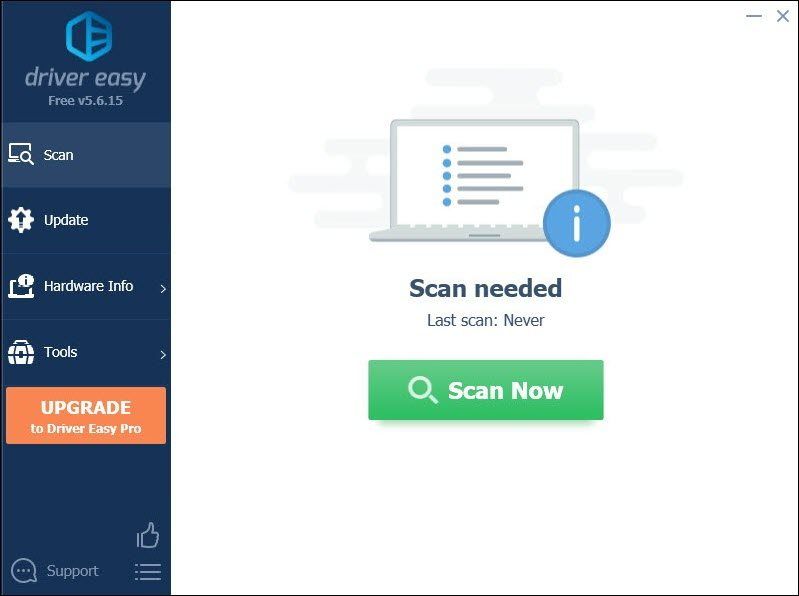
3) کلک کریں تمام تجدید کریں . اس کے بعد ڈرائیور ایزی آپ کے تمام پرانی اور گمشدہ ڈیوائس ڈرائیوروں کو ڈاؤن لوڈ اور اپ ڈیٹ کرے گا ، جس سے آپ کو ہر ایک کا تازہ ترین ورژن ، براہ راست ڈیوائس کارخانہ دار سے فراہم کرے گا۔
(اس کی ضرورت ہے پرو ورژن جس کے ساتھ آتا ہے پوری مدد اور ایک 30 دن کا پیسہ واپس گارنٹی جب آپ سب کو اپ ڈیٹ کرتے ہیں تو آپ کو اپ گریڈ کرنے کا اشارہ کیا جائے گا۔ اگر آپ پرو ورژن میں اپ گریڈ نہیں کرنا چاہتے ہیں تو ، آپ اپنے ڈرائیوروں کو مفت ورژن سے بھی اپ ڈیٹ کرسکتے ہیں۔ بس آپ انہیں ایک وقت میں ایک ڈاؤن لوڈ اور دستی طور پر انسٹال کرنے کی ضرورت ہے۔ )
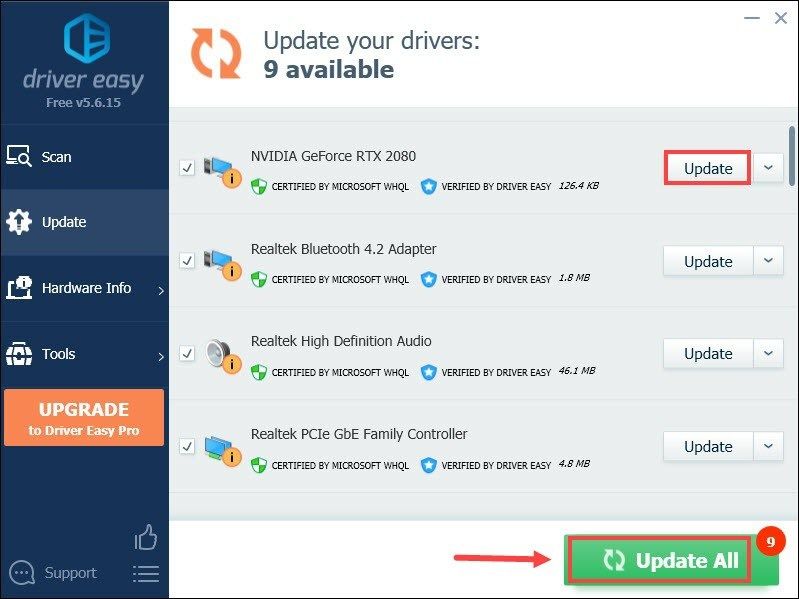 پرو ورژن آسان ڈرائیور کے ساتھ آتا ہے مکمل تکنیکی مدد . اگر آپ کو مدد کی ضرورت ہو تو ، براہ کرم ڈرائیور ایزی سپورٹ ٹیم سے رابطہ کریں support@letmeknow.ch .
پرو ورژن آسان ڈرائیور کے ساتھ آتا ہے مکمل تکنیکی مدد . اگر آپ کو مدد کی ضرورت ہو تو ، براہ کرم ڈرائیور ایزی سپورٹ ٹیم سے رابطہ کریں support@letmeknow.ch . اپنے ڈرائیوروں کو اپ ڈیٹ کرنے کے بعد ، تبدیلیاں مکمل طور پر نافذ ہونے کے ل your اپنے کمپیوٹر کو دوبارہ شروع کریں۔ اس کے بعد اپنے روبلوکس گیمز کھیلیں اور آپ کو صرف ڈرائیور کی تازہ کاری سے بہتر کارکردگی کا مظاہرہ کرنا چاہئے۔
3. ونڈوز اپ ڈیٹس کو ڈاؤن لوڈ اور انسٹال کریں
ونڈوز اپ ڈیٹس آپ کے سسٹم کو بہت سارے خطرات سے بچاسکتی ہیں۔ اور کیا ہے ، وہ بگ فکسز کے ساتھ آتے ہیں اور نئی خصوصیات لاتے ہیں۔ ونڈوز اپ ڈیٹس کا پورا فائدہ اٹھانے کے ل them ، ان کو ڈاؤن لوڈ اور انسٹال کرنے کے لئے نیچے دیئے گئے اقدامات پر عمل کریں:
1) سرچ باکس میں ، ٹائپ کریں اپ ڈیٹ کے لیے چیک کریں . کلک کریں اپ ڈیٹ کے لیے چیک کریں نتائج سے۔
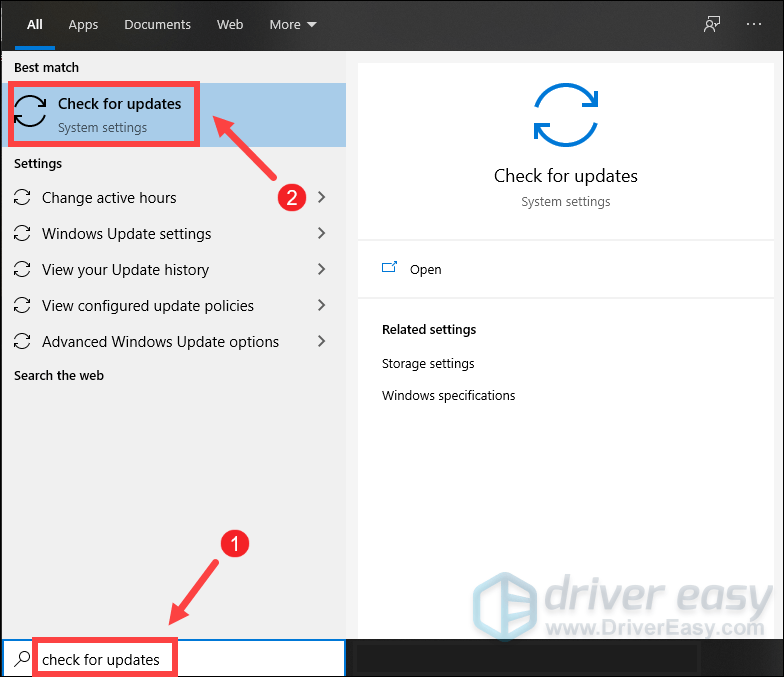
2) پر کلک کریں اپ ڈیٹ کے لیے چیک کریں ٹیب اگر کوئی تازہ کاری دستیاب ہے تو ، یہ خود بخود اسے ڈاؤن لوڈ اور انسٹال کرنا شروع کردے گی۔ بس اس کے مکمل ہونے کا انتظار کریں اور آپ کو اپنے کمپیوٹر کو دوبارہ شروع کرنے کے لئے کہا جائے۔
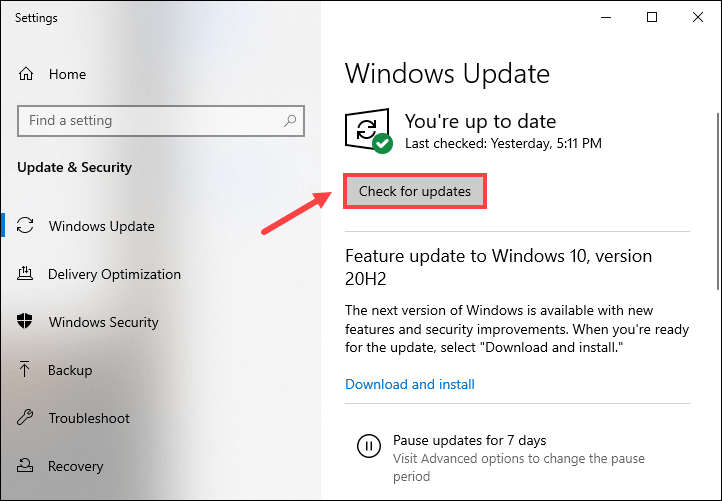
ریبوٹ کے بعد ، روبلوکس کھیلو اور گیم پلے کی جانچ کرو۔
4. غیر ضروری پروگرام بند کریں
پس منظر میں چلنے والے بہت سارے پروگراموں کو چھوڑنا آپ کی بیٹری کی طاقت ، بینڈوڈتھ ، اور دوسرے سسٹم وسائل کو ختم کرتا ہے۔ یہ آپ کے کمپیوٹر کو سست کرسکتا ہے اور اس طرح آپ کو گیم پلے کے دوران خراب کارکردگی کا تجربہ کرتا ہے۔ اس سے بچنے کے ل Rob ، پروگراموں کو بند کریں جو آپ روبلوکس کھیلتے وقت ضروری طور پر استعمال نہیں کرتے ہیں:
1) اپنے کی بورڈ پر ، دبائیں ونڈوز + آر کیز بیک وقت چلائیں ڈائیلاگ باکس کھولنے کے لئے۔
2) ٹائپ کریں ٹاسکگرام اور ٹاسک مینیجر کو کھولنے کے لئے اپنے کی بورڈ پر درج دبائیں۔
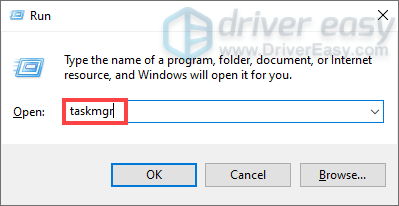
3) کے تحت عمل ٹیب ، روبلوکس کھیلتے وقت ان پروگراموں پر دائیں کلک کریں جنہیں آپ لازمی طور پر استعمال نہیں کرتے ہیں (جیسے ویب براؤزرز ، ایڈوب ایپس) اور منتخب کریں۔ کام ختم کریں .
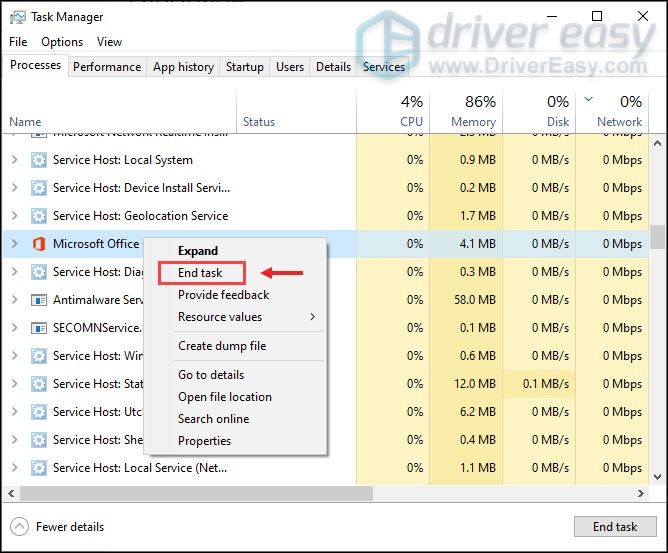
پس منظر میں چلنے والے پروگراموں کو غیر فعال کرنے کے بعد ، جب آپ ونڈوز میں سائن ان کرتے ہو تو آپ کچھ ایپس کو خود بخود شروع ہونے سے روکنا چاہتے ہیں۔ اور یہ امکانات موجود ہیں کہ وہ اسٹارٹ اپ ایپس آپ کے سسٹم کو سوگوار کررہی ہیں ، جو آپ کے گیم پلے پر منفی اثر ڈال سکتی ہے۔
آغاز پر ایپس کو کھولنے سے روکنے کے لئے ، ذیل میں دی گئی ہدایات پر عمل کریں:
1) منتخب کریں شروع ٹیب ابتدائیہ کے وقت آپ خود بخود چلنے سے روکنے کے لئے ایپس پر دائیں کلک کریں اور منتخب کریں غیر فعال کریں .
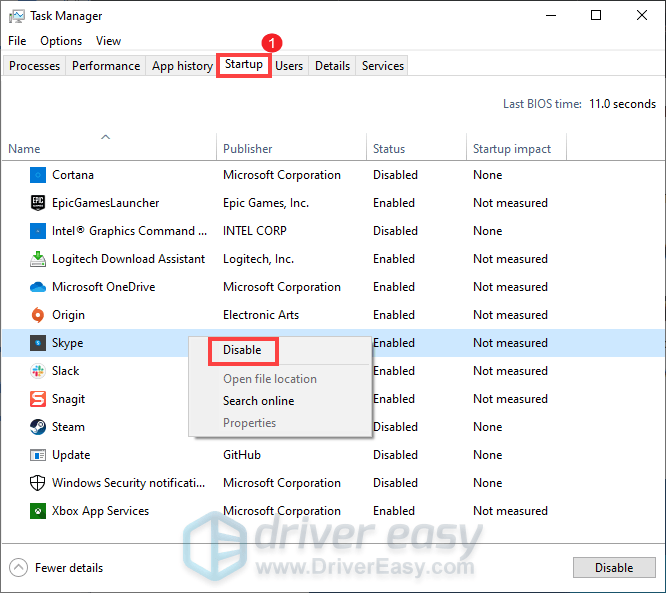
یہ کام کر لینے کے بعد ، کوئی رابلوکس کھیل کھیل کر دیکھنے کے ل it کام کرتا ہے یا نہیں۔
5. ونڈوز 10 میں گیم موڈ کو فعال کریں
گیم موڈ ایک ایسی خصوصیت ہے جو ونڈوز 10 کو گیمنگ کے ل optim بہتر بنانے کے لئے بنائی گئی ہے۔ اس بات کو یقینی بنانے کے لئے کہ آپ کے گیم گیم موڈ سے فائدہ اٹھاسکتے ہیں ، آپ نیچے دی گئی ہدایات پر عمل کرکے اسے چالو کرسکتے ہیں:
1) اپنے کی بورڈ پر ، دبائیں ونڈوز + میں چابیاں بیک وقت ترتیبات کو کھولنے کے لئے۔
2) کلک کریں گیمنگ .
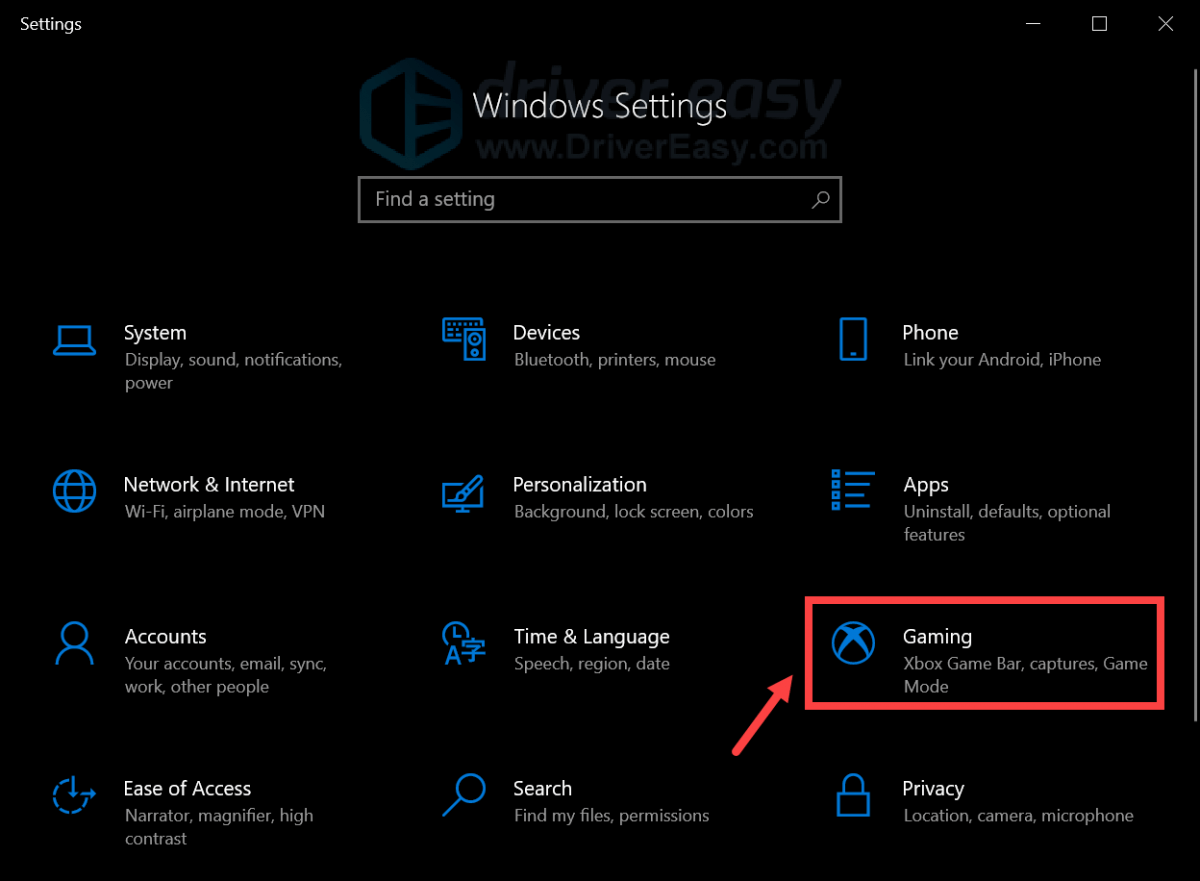
3) منتخب کریں کھیل کی قسم مینو سے بائیں طرف۔ پھر ٹوگل کرنے کے لئے کلک کریں آن کھیل کے موڈ پر .
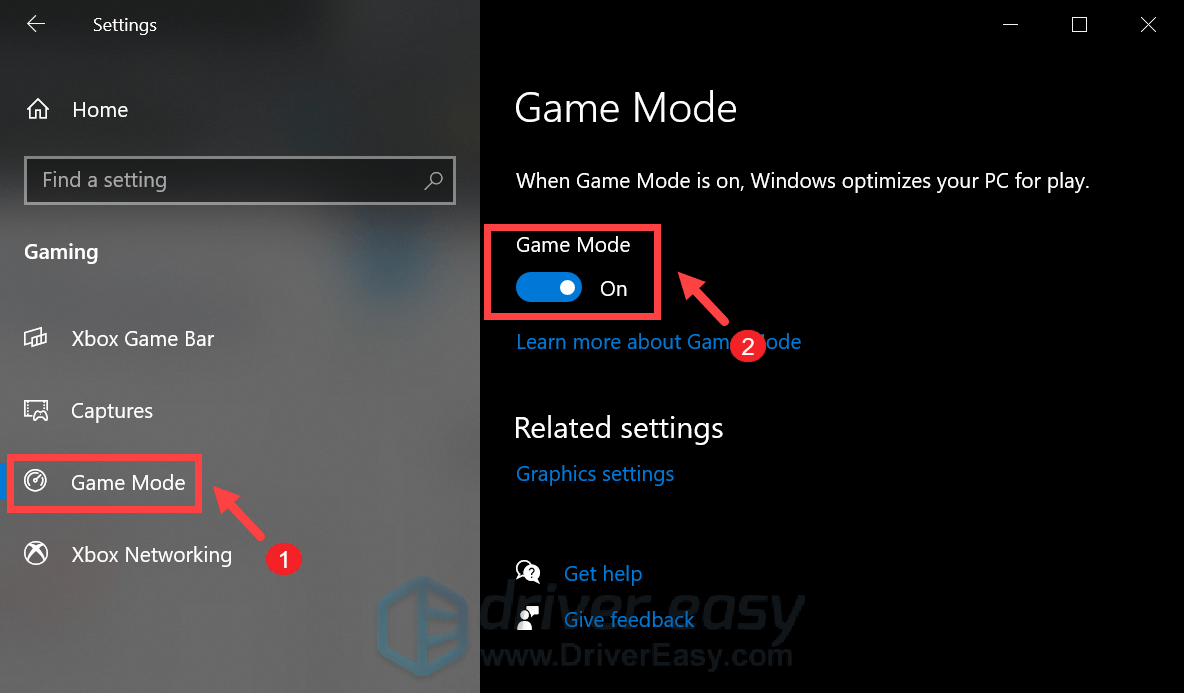
تبدیلیوں کو لاگو کرنے کے بعد ، روبلوکس کو کھیلیں اور آپ کو زبردست بہتری دیکھنے کے قابل ہونا چاہئے۔
تو یہ روبلوکس پر آپ کے ایف پی ایس کو فروغ دینے کے لئے نکات اور چالیں ہیں۔ امید ہے کہ انہوں نے مدد کی! اگر آپ کے پاس کچھ آئیڈیاز یا مشورے ہیں تو نیچے ہمیں کمنٹ سیکشن میں ایک سطر چھوڑ دیں۔





